كيفية استخدام FL Studio كيفية حفظ واستدعاء مقاطع التشغيل الآلي
أنا يوسي ، القائم بأعمال.
لقد نسيت أن أكتب هذا ، لذا سأكتبه.
إنه سهل ، لكن الكثير من الناس لا يعرفون ذلك.
سيتم إرسال هذه المقالة بالمحتويات التالية.
・ كيفية استدعاء مقاطع التشغيل الآلي
كيفية حفظ مقاطع التشغيل الآلي
أكد مكان الحفظ
نظرًا لأنه من الأسهل فتحه من المتصفح ، افتح أولاً موقع "إعدادات القناة المسبقة" للمتصفح الحالي.
انقر بزر الماوس الأيمن فوق "مقطع التشغيل الآلي" في "الإعدادات المسبقة للقناة" في المتصفح وانقر فوق "فتح".
أولاً ، قم بتدوين ملاحظة عن هذا المسار.
ثم انقر نقرًا مزدوجًا فوق مقطع التشغيل الآلي الذي تريد حفظه.
يتم عرض مربع حوار.
انقر على "حفظ حالة القناة باسم ..." من ▼ أعلى اليسار.
في مربع الحوار ، انتقل إلى المسار الذي كتبته سابقًا ، وأدخل اسم الملف ، وانقر فوق "حفظ".
الآن يمكنك الحفظ.
كيفية استدعاء مقاطع التشغيل الآلي
كما تعلم بالفعل ، افتح "مقطع التشغيل الآلي" في "الإعدادات المسبقة للقناة" من المتصفح.
يوجد "الاختبار" المحفوظ مسبقًا.
فقط قم بسحب وإسقاط هذا وأنت على ما يرام.
يرجى الرجوع إلى المقالة التالية لمعرفة كيفية تعيين مقطع التشغيل الآلي هذا إلى معلمة.
أيضًا ، يرجى الرجوع إلى المقالة التالية لتغيير مقياس مقطع التشغيل الآلي.
كيفية استخدام FLStudio ملخص لحفظ واستدعاء مقاطع التشغيل الآلي
هذا يختتم مناقشتنا لمقاطع الأتمتة.
ستوفر لك معرفة هذه الأشياء الكثير من الوقت.





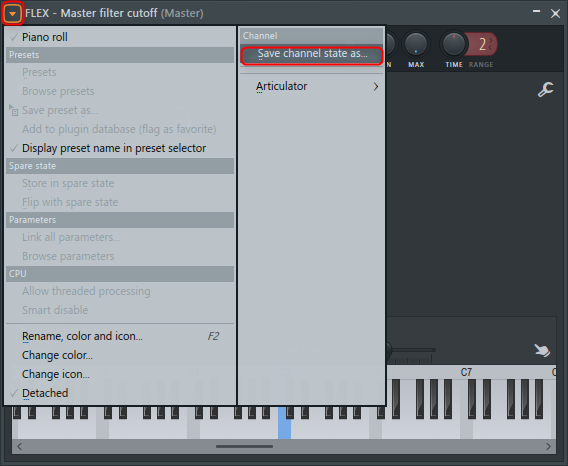

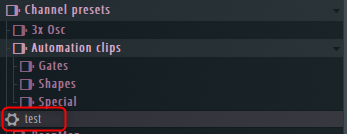



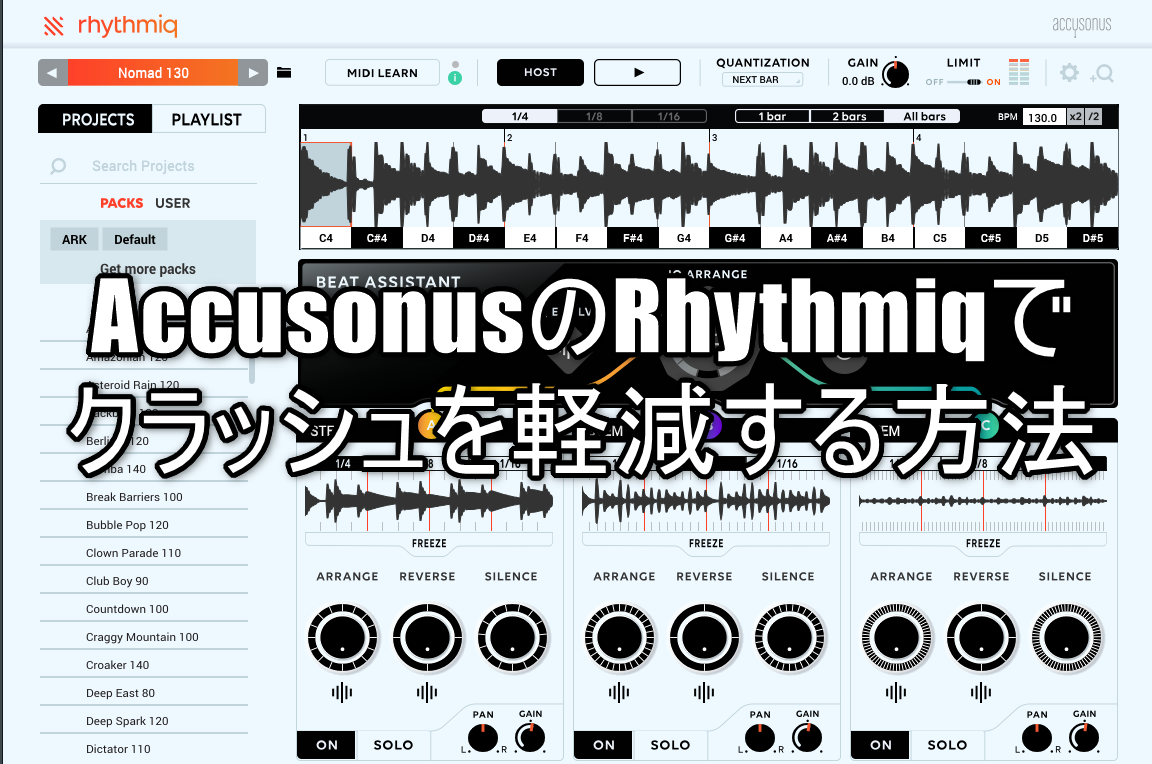
コ メ ン ト